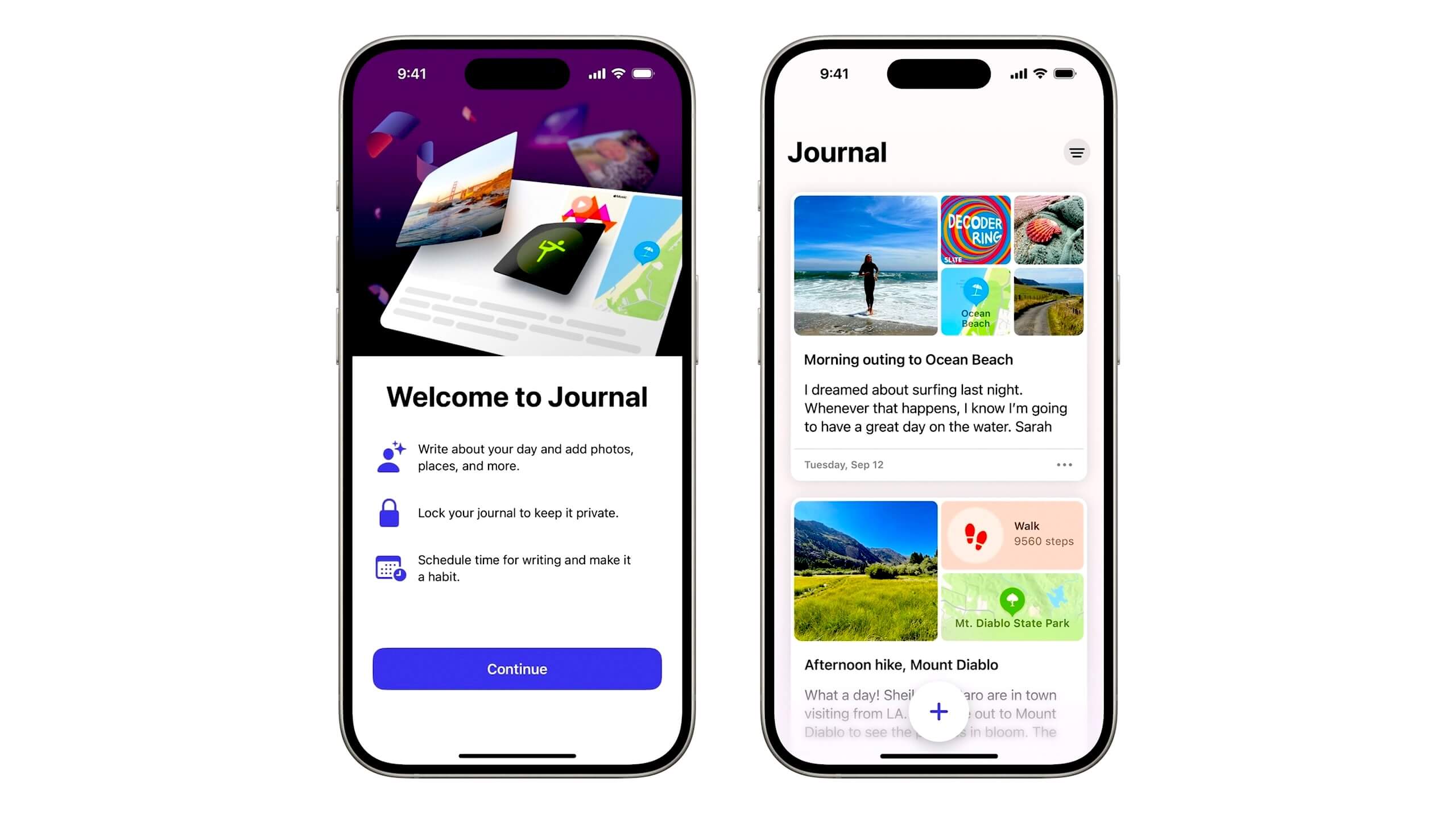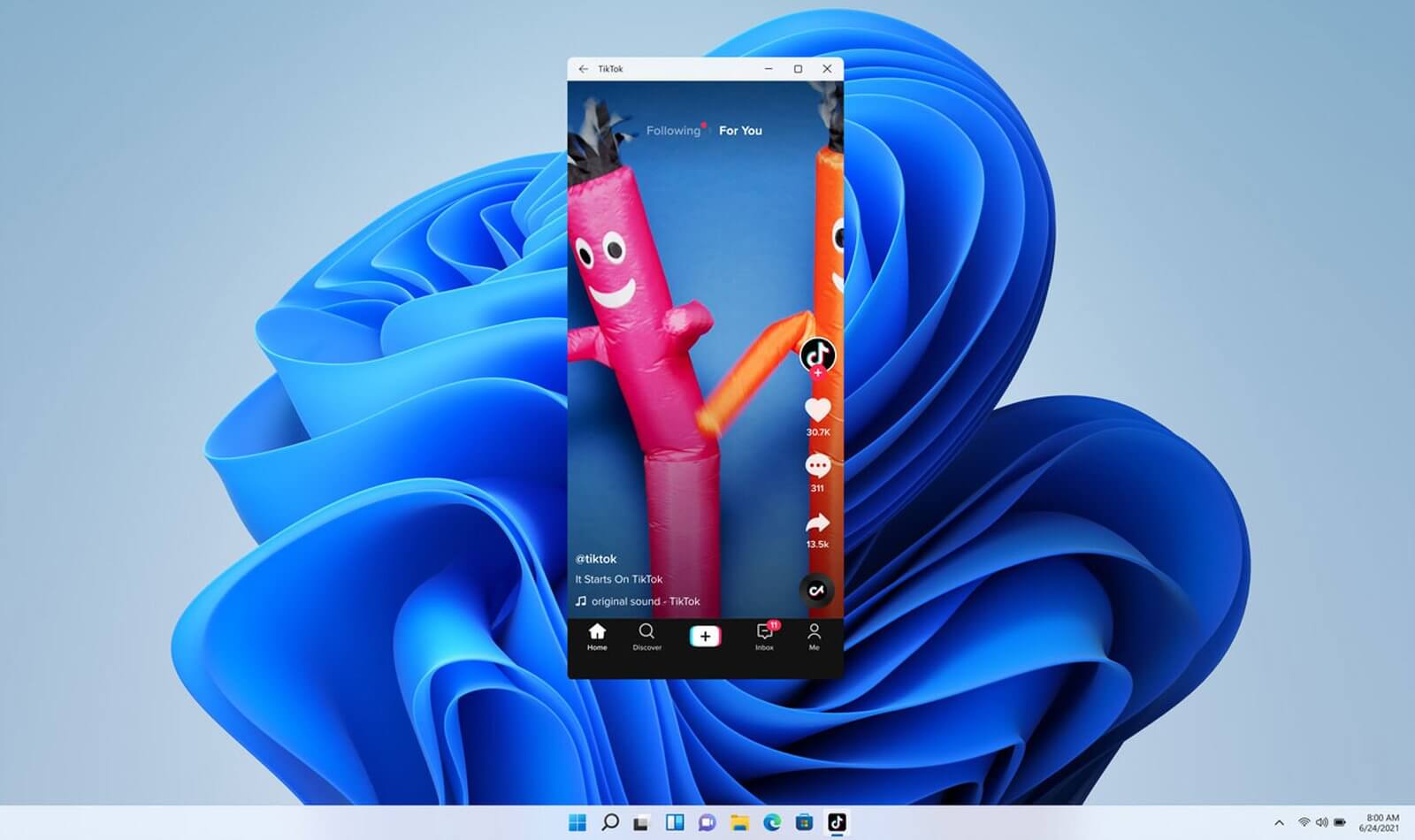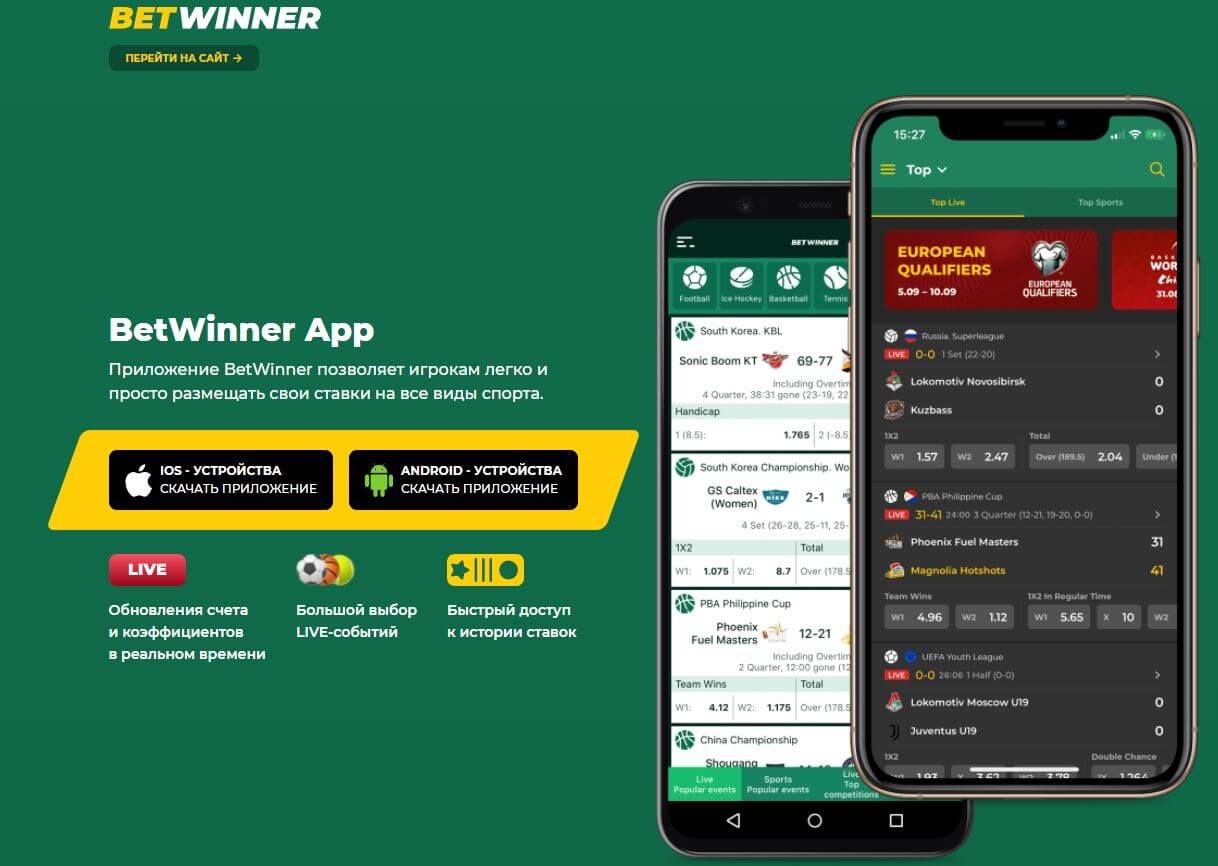Это руководство предназначено для тех, у кого есть устройство на Windows Phone предыдущего поколения, но также может быть интересно тем, кто только приобрел смартфон на новой версии этой ОС. Что же вам нужно знать для того, чтобы облегчить переход со старого телефона на новый, и быстро начать пользоваться своим новым смартфоном с прежней скоростью и производительностью?

При первом включении нового смартфона он расскажет вам о том как войти с помощью вашего Microsoft ID. Очень важно сделать это в кратчайшие сроки, так как это необходимо для восстановления всех аккаунтов, контактов, электронной почты, календаря и другого.
Мои приложения
В Windows Phone есть одна замечательная вещь — если вы купили приложение, вам не придется покупать его снова, когда вы заменяете устройство. Это же правило относится и к устройствам на Windows Phone 8. Если вы купили приложение на вашем старом телефоне, вы можете установить его на новое устройство зайдя в магазин Windows Phone Store, найти его, а затем нажав кнопку «Купить». Не волнуйтесь, вам не придется покупать приложение снова, система определит, что вы уже покупали и спросит, хотите ли вы установить его снова.
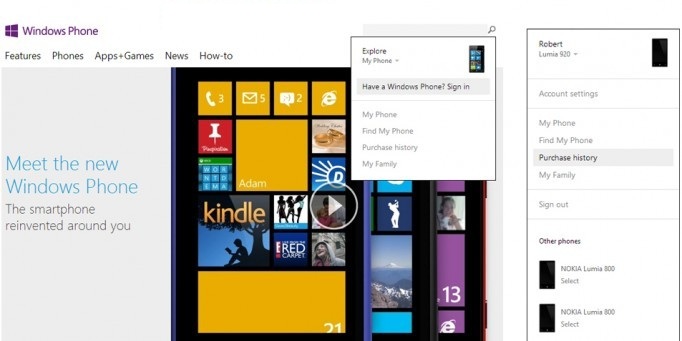
Возможно, вам будет трудно вспомнить какие приложения вы купили, но выход есть. Во-первых вы можете зайти на windowsphone.com, войти в систему с вашим Microsoft ID и выбрать в меню пункт «Журнал покупок». Здесь вы можете переустановить ваши старые приложения не выходя из веб-браузера. Убедитесь, что ваш телефон подключен к Wi-Fi и заряжен.
Резервные копии с вашего старого телефона
Хотя легко забыть обо все на свете при виде нового устройства, постарайтесь подключить ваш старый Windows Phone и сделать резервное копирование ваших фотографий и музыки. Если вы используете компьютер на Windows, вам понадобится простой в использовании Zune Desktop Client, а если вы используете Apple Mac, то вам нужен Mac Connector Client.
Синхронизация содержимого на Windows Phone 8 изменилась с последней версией Windows Phone, теперь у вас есть несколько способов для переноса данных с компьютера и телефона.
Приложения Windows 8/RT
Если вы пользуетесь новейшей и самой лучшей ОС Microsoft Windows 8, найдите приложение в App Store. Приложение позволит вам автоматически импортировать фотографии и видео с телефона и конечно, добавлять музыку, видео и фотографии обратно в устройство.
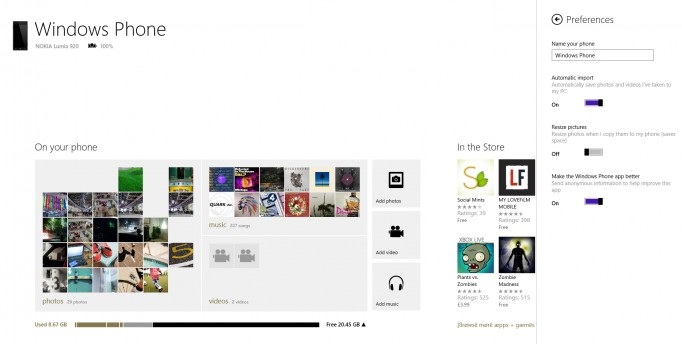
При добавлении музыки, вы можете добавлять песни по отдельности или просто создать папку. Это приложение также позволяет вам посмотреть приложения в веб-версии Windows Phone Store, а также предоставляет быстрый доступ к сайту windowsphone.com, о котором мы уже говорили в начале этой статьи. На данный момент в приложении мало функций, вы даже можете заметить, что оно не поддерживает подкасты, мы остановимся на этом чуть позже.
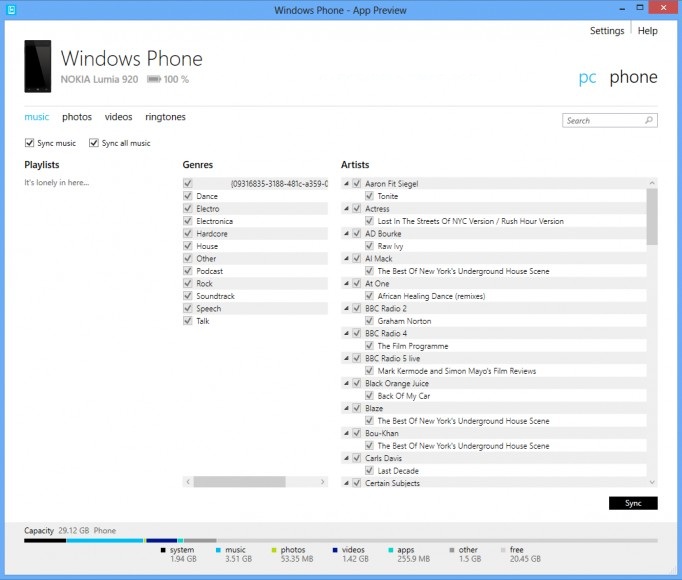
Приложение для Windows 7 и Windows 8 в Desktop режиме
На данный момент это, вероятно, самое лучшее приложение для синхронизации. Оно поможет вам даже если вы используете iTunes, для покупки и управления вашей коллекцией музыки. Приложение работает как на Windows 7, так и на Windows 8 (как Desktop приложение). Так как это приложение для Desktop режима, это означает, что вы не сможете установить и использовать его на планшете Surface под управлением ОС Windows RT, так что вам придется установить приложение для WinRT, упомянутое ранее.
С помощью этого приложения вы можете импортировать фотографии и видео на ваш компьютер. Программа покажет вам содержание телефона и ПК. Если вы смотрите содержание ПК, вы можете выбирать данные для синхронизации по частям или выбрать пункт «синхронизировать всю музыку». Для синхронизации фотографий и видео аналогичные параметры.
Подкасты
В меню настроек программного обеспечения синхронизации Windows Phone можно синхронизировать музыку, видео и многое другое, используя Windows Libraries. К сожалению, в этом режиме в настоящее время не распознаются подкасты. Если вы раньше использовали Zune, для загрузки и управления своими подкастами с компьютера, то содержимое не будет отображаться в настоящее время, но мы надеемся, что это скоро изменится.
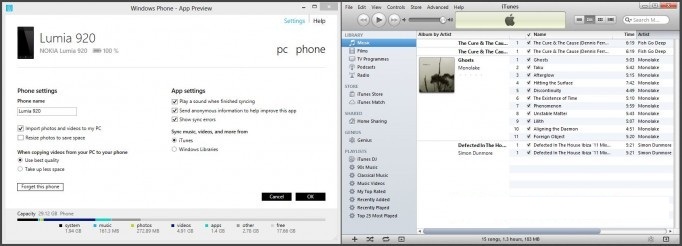
Другой вариант в синхронизации программного обеспечения заключается в использовании iTunes в качестве источника вместо Windows Libraries. Преимущество в том, что это дает вам возможность управлять подписками на подкасты в iTunes (где это сделано откровенно лучше). В iTunes вам надо будет добавить музыку и видео в свой каталог (вы можете просто перетащить папку с музыкой на iTunes, когда он открыт). Содержание проиндексируется в iTunes и станет видно в приложении для синхронизации с Windows Phone. Ваши подкасты теперь можно синхронизировать с вашим устройством.
В настоящее время Desktop прилижение для синхронизации с Windows Phone все еще находится в состоянии бета версии, так что функции могут менятся и добавляться. Хотя, на данный момент, мы рекомендуем использовать iTunes для ваших подкастов. Если вы находитесь в США, то вы можете просматривать и подписываться на подкасты из магазина на вашем телефоне. Microsoft никогда не позволяла людям за пределами США подписываться на подкасты через магазин, мы не знаем почему и изменится ли это.
Перетаскиваемое содержимое
Смартфон на Windows Phone 8 теперь появляется в стандартном проводнике Windows Explorer. Когда вы подключаете его к ПК, он просто появляется в качестве запоминающего устройства в разделе «Компьютер», так же как и устройство USB или карта памяти. Теперь вы можете просто дважды щелкнуть по телефону и добавлять, а также удалять содержимое на ваше усмотрение. Просто перетащите то, что вам нужно, это очень просто. Мы недавно попробовали сделать это и настоятельно рекомендуем вам. Метод перетаскивания лучший на данный момент для синхронизации видео.
Музыка, которую вы купили
Xbox Music на Windows Phone 8 и приложение для Windows 8 теперь позволяют загружать ваши прошлые покупки. Запустите Xbox Music на Windows Phone 8, нажмите настройки и убедитесь, что «Xbox Music cloud collection» включено. После этого ваши предыдущие покупки будут отображаться в вашей музыкальной коллекции. Вы можете просто слушать их на своем устройстве или, если нажать и удерживать кнопку, вы можете загрузить песни в ваш телефон.
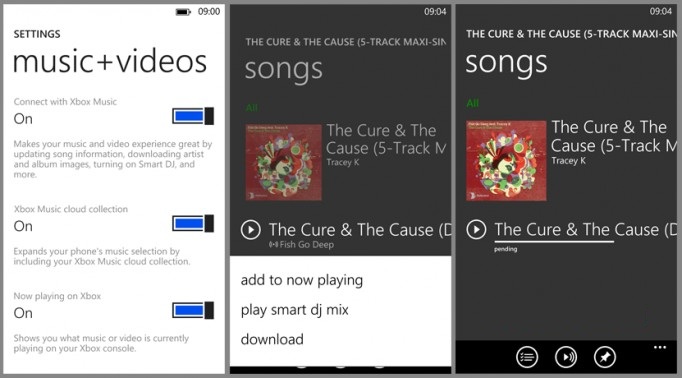
Вывод
Как вы можете видеть, есть много способов сделать так, чтобы получить в новом телефоне все нужное из старого. Синхронизация программного обеспечения для Windows 8 находится в очень ранней стадии и мы ожидаем, что она еще улучшится. Если у вас есть какие-либо советы или идеи, пожалуйста, дайте нам знать. Вы можете сделать это в комментариях или связаться с нами через контакты.